- Overvisão em “O disco seleccionado é do estilo da partição GPT”
- O que é o estilo da partição GPT?
- Fausos de “O disco seleccionado é do estilo da partição GPT”
- Como corrigir “O disco seleccionado é do estilo da partição GPT”?
- Resumo
h2>Visão geral em “O disco seleccionado é do estilo da partição GPT”
Quando tenta instalar o Windows 10/8/7 no seu computador e a configuração do Windows pode reiniciar “O Windows não pode ser instalado neste disco. O disco selecionado é do estilo da partição GPT”. Este é um dos erros comuns que ocorrem durante a instalação do Windows, e outra mensagem de erro semelhante é “Windows cannot be installed to this disk”. O disco selecionado tem uma tabela de partição MBR”. Para usuários em geral, não é muito fácil saber o que é o estilo de partição PGT e o que significa MBR.
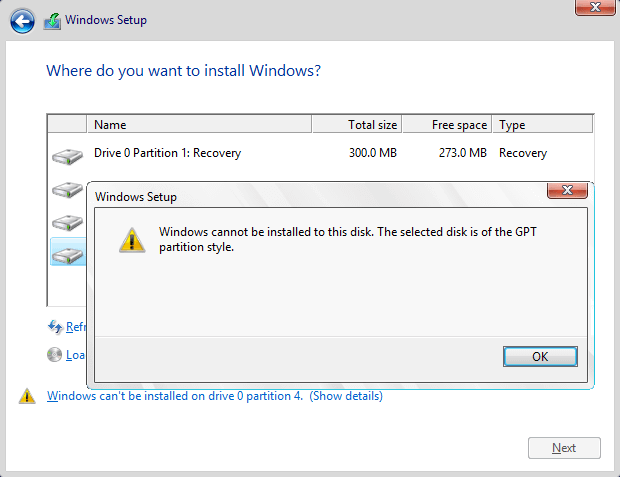 br>
br>
O que é o estilo de partição GPT?
GPT e MBR são dois tipos de esquemas de partição do disco rígido. MBR significa Master Boot Record e GPT significa GUID Partition Table.
MBR é a estrutura tradicional de partições para gerenciar partições de disco, e é amplamente utilizada pela maioria dos usuários devido à sua compatibilidade com a maioria dos sistemas. MBR contém a tabela de partições, que está localizada logo no primeiro bloco de um disco rígido. A tabela de partições armazena informações de partições no disco, tais como número da partição, localização inicial, tamanho da partição, etc. Além disso, o MBR inclui uma pequena parte de códigos executáveis que serve o procedimento de inicialização do SO. Em um disco MBR você pode criar no máximo 4 partições primárias. Se você quiser criar mais partições, você pode definir uma das partições primárias como partição estendida onde você pode criar múltiplas partições lógicas. O tamanho máximo de cada partição no disco MBR não pode exceder 2TB.
estilo de partiçãoGPT é o novo padrão para particionamento de disco, que define a estrutura das partições pelo GUID (Globally Unique Identifiers). GPT é parte do padrão UEFI, o que significa que o sistema baseado em UEFI deve ser instalado no disco GPT. GPT permite aos usuários criar partições ilimitadas e não tem limitação no tamanho da partição. Além disso, os valores de verificação de redundância cíclica são incluídos no GPT para que ele seja capaz de verificar a integridade dos dados e verificar a integridade do cabeçalho do GPT. Por exemplo, no caso de corrupção, o GPT pode notar o problema e tentar restaurar dados de outro local.
Para mais informações sobre o estilo de partição MBR e estilo de partição GPT, por favor consulte “MBR VS GPT, qual é melhor para o seu computador?”
Causas de “O disco selecionado é do estilo de partição GPT”
Sendo diferente de “O disco selecionado tem uma tabela de partição MBR”, a mensagem de erro “O Windows não pode ser instalado neste disco. O disco seleccionado não é do estilo de partição GPT” significa que o computador está configurado para arrancar no modo de BIOS antigo, mas o disco rígido onde tenta instalar o Windows é particionado como estilo GPT. Algumas placas-mãe antigas suportam Legacy BOIS em vez de Legacy + UEFI / CSM Boot. No Legacy BIOS, você pode instalar o sistema operacional apenas em um disco MBR, pois a BIOS antiga não suporta o estilo de partição GPT moderno. Quando a versão Windows que você quer instalar suporta GPT, mas a BIOS não suporta, o problema surge durante a configuração do Windows. Assim, a solução para este erro é converter o disco GPT para MBR.
Como corrigir “O disco seleccionado é do estilo da partição GPT”?
Por favor note que as primeiras soluções limpam o disco rígido antes de converter o GPT para MBR, assim você deve fazer o backup com antecedência. Se você não quiser fazer isso, você pode tentar a segunda solução que converte GPT para MBR sem perda de dados.
Solução 1: Limpe o disco rígido e converta para MBR usando Diskpart
Passo 1 Pressione as teclas Shift + F10 quando você vir o erro “O disco selecionado é do estilo da partição GPT” durante a instalação do sistema, o que abre o Prompt de Comando. Se isso não funcionar, volte à primeira tela da instalação e pressione Shift + F10.
P>Passo 2 Digite diskpart no prompt de comando e pressione Enter.
Passo 3 Digite disk da lista de comandos e pressione Enter, que lista todos os discos conectados ao seu computador.
Passo 4 Digite select disk # e pressione Enter. Substitua # pelo número do disco que representa o disco rígido do estilo GPT.
P>Passo 5 Digite clean e pressione Enter. Este comando apagou todas as partições e dados do disco selecionado.
P>Passo 6 Digite convert mbr e pressione Enter. Este comando converte o disco para o formato MBR. Você pode sair do prompt de comando quando vir “DiskPart converteu com sucesso o disco selecionado para o formato MBR”.
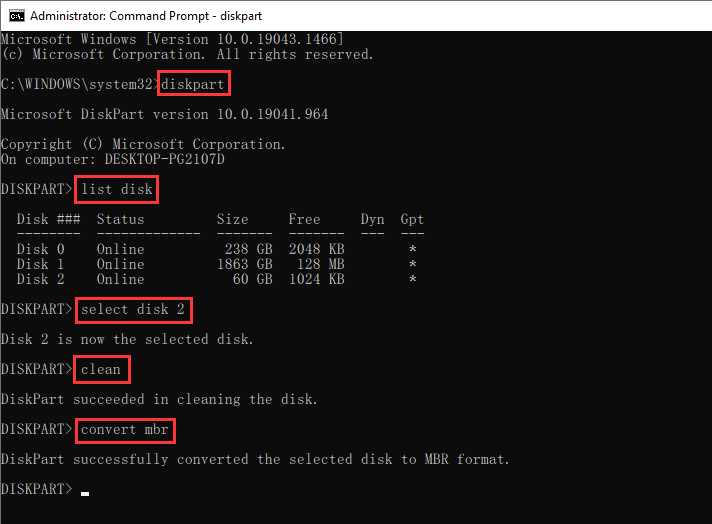 br>>p>Solution 2: Converta o disco GPT para MBR sem perda de dados
br>>p>Solution 2: Converta o disco GPT para MBR sem perda de dados
Este método usou software de gerenciamento de partições de terceiros – Eassos DiskGenius para converter GPT para MBR. Esta ferramenta permite converter disco entre GPT e MBR sem perda de dados e o processo é bastante fácil.
Passo 1 Baixe, instale e execute o DiskGenius.
Passo 2 Selecione o disco que você deseja converter, clique no menu Disco e escolha Converter para Tabela de Partição MBR.
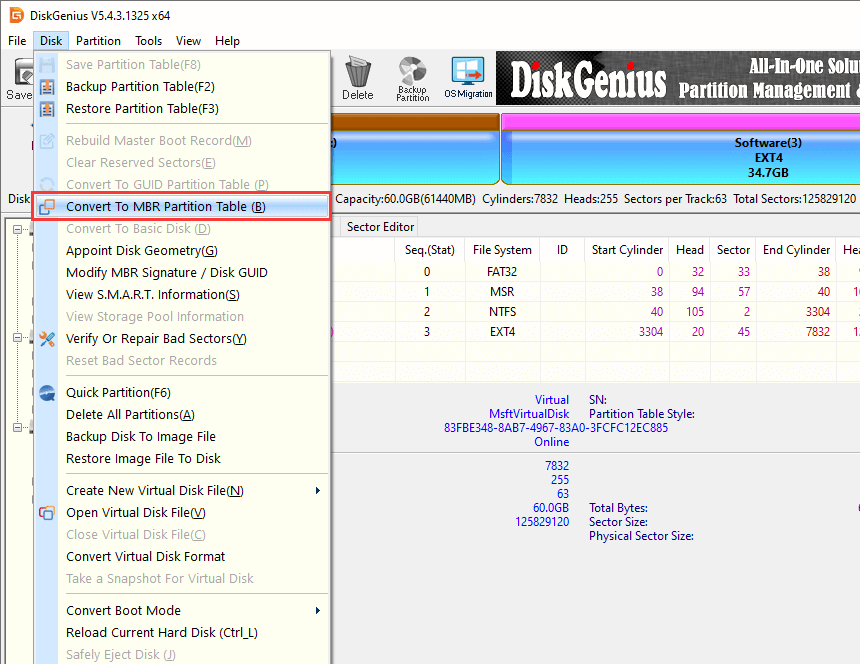
Passo 3 Clique em OK quando o DiskGenius pedir confirmação para a operação.
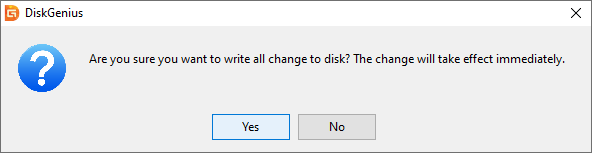
Passo 4 Clique em Salvar Tudo da barra de ferramentas para salvar as alterações na tabela de partições.
Passo 5 Tente instalar o Windows novamente para verificar se o erro está corrigido.
Após a verificação, você pode verificar todos os arquivos recuperáveis a partir dos resultados da verificação. Vá para pré-visualizar alguns tipos de ficheiros específicos como JPEG, JPG, GIF, PNG, MP4, DOC. etc. Seleccione os ficheiros recuperados que pretende recuperar e clique no botão “Copiar para” para recuperar os seus dados.
Sumário
Nesta pose, discutimos sintomas, causas e soluções de erro “O Windows não pode ser instalado neste disco. O disco selecionado é do estilo da partição GPT”, que ocorre durante a instalação do Windows. Esperamos que esta instrução seja útil para você. Se você tiver outras soluções ou quaisquer perguntas sobre este assunto, sinta-se à vontade para compartilhar ou contatar nossa equipe de suporte.